Aujourd’hui, les services de streaming se multiplient, et avoir accès à tout ce contenu peut devenir coûteux. Cependant, des solutions existent pour les utilisateurs de Spotify Premium, notamment une offre spéciale qui permet de lier leur compte à Hulu. Cette synergie est particulièrement avantageuse pour les étudiants qui peuvent bénéficier de tarifs réduits et d’un accès combiné aux deux plateformes.
Cet article explique comment connecter ces services en ligne et profiter au mieux de ce bundle.
Connecter Spotify à Hulu : le guide complet pour profiter du bundle
Étape 1 : Vérifier votre abonnement Spotify Premium
Avant de pouvoir connecter Spotify à Hulu, vous devez vous assurer d’avoir un abonnement Spotify Premium actif. Ce plan est essentiel car cette offre n’est disponible qu’aux abonnés premium. Pour les étudiants, il existe une version spécialement adaptée appelée Spotify Premium Student, qui propose à la fois l’accès à Spotify et à Hulu à un tarif réduit. Cette option est idéale pour ceux qui cherchent à maximiser leur expérience de streaming à moindre coût.
L’activation de cette offre est possible directement depuis la page de votre compte Spotify. Une fois connecté à votre compte, vous pourrez gérer votre abonnement et vérifier votre éligibilité à l’offre.
Étape 2 : Accéder à votre compte et activer Hulu
Une fois que vous êtes sûr d’être abonné à Spotify Premium, la prochaine étape consiste à vous connecter à votre compte en ligne via l’application ou le site web Spotify. Ensuite, suivez ces étapes simples :
- Accédez à la section compte : Allez dans « Aperçu du compte », accessible depuis la barre de menu sur la page de gestion de votre compte.
- Trouver l’option Hulu : Sous votre plan actuel, recherchez l’option « Activer Hulu » ou « Obtenir Hulu ». Si vous êtes un étudiant, cela sera clairement indiqué sous votre plan Premium Student.
- Lier vos comptes : Cliquez sur l’option et suivez les instructions. Si vous avez déjà un compte Hulu, entrez simplement vos informations de connexion. Si vous n’en avez pas encore, vous serez guidé pour en créer un.
- Confirmation d’abonnement : Une fois cette étape terminée, vous recevrez une confirmation indiquant que Spotify gère désormais la facturation de votre compte Hulu. Cette intégration entre les deux services vous permettra d’accéder à vos séries préférées sans coût supplémentaire.
Étape 3 : Résoudre les problèmes éventuels
Il peut arriver que vous rencontriez des difficultés pour connecter votre compte Spotify à Hulu, notamment si vous avez déjà activé un autre abonnement Hulu avec un compte différent. Voici quelques astuces pour résoudre les problèmes courants :
- Vérifiez vos informations : Assurez-vous d’avoir utilisé les bonnes adresses e-mail et mots de passe pour chaque service. Si nécessaire, réinitialisez vos mots de passe.
- Problèmes de conversion : Si vous avez souscrit à un autre plan Hulu, il se peut que vous deviez annuler celui-ci avant de lier votre compte Spotify à Hulu.
- Assistance Spotify et Hulu : N’hésitez pas à contacter les services clients respectifs pour obtenir de l’aide. Vous pouvez aussi consulter leurs pages d’assistance pour obtenir des solutions spécifiques.
L’avantage du bundle Spotify-Hulu
L’intégration de Hulu dans l’abonnement Spotify Premium présente des avantages considérables, surtout pour les étudiants qui profitent d’un tarif très compétitif. Ce bundle permet non seulement d’accéder à une bibliothèque musicale immense sur Spotify, mais également à des séries, films et émissions TV via Hulu. Ce duo offre une expérience de divertissement complète en ligne, qu’il s’agisse d’écouter de la musique ou de profiter des derniers épisodes de vos séries préférées.
L’abonnement Spotify Premium Student inclut également un accès à Showtime, un autre service de streaming vidéo, créant ainsi une offre trois-en-un très attractive. En combinant ces plateformes, les utilisateurs profitent d’un divertissement global sans avoir à jongler entre plusieurs abonnements coûteux.
Autres fonctionnalités : téléchargement et conversion de fichiers
En plus des avantages évidents de ce bundle, les utilisateurs de Spotify peuvent aussi profiter des fonctionnalités premium telles que le téléchargement de fichiers pour une écoute hors-ligne. Que ce soit via l’application ou le site web, il est possible de télécharger des playlists entières ou des albums pour une utilisation sans connexion. Cette option est particulièrement utile pour les étudiants ou les personnes souvent en déplacement.
Si vous souhaitez transformer ces fichiers en formats compatibles avec d’autres lecteurs de musique, des converters en ligne peuvent vous aider à convertir vos fichiers Spotify en MP3 ou autres formats courants.
FAQ
Comment savoir si je suis éligible à l’offre Spotify-Hulu ?
Cette offre est principalement réservée aux abonnés Spotify Premium, et notamment aux étudiants souscrivant à l’abonnement Premium Student. Vérifiez l’éligibilité directement dans la section « Compte » de votre page Spotify.
Puis-je utiliser Hulu et Spotify sur des applications séparées ?
Oui, les deux services restent indépendants. Vous pouvez accéder à Hulu via son application ou son site web, tout en utilisant Spotify pour écouter de la musique.
Comment résilier l’abonnement Hulu depuis Spotify ?
Si vous souhaitez résilier Hulu tout en gardant Spotify Premium, vous pouvez le faire directement depuis votre compte Spotify, dans la section des abonnements.
N’oubliez pas de partager vos expériences dans les commentaires. Avez-vous rencontré des difficultés pour connecter vos comptes ou avez-vous des astuces à partager avec la communauté ?
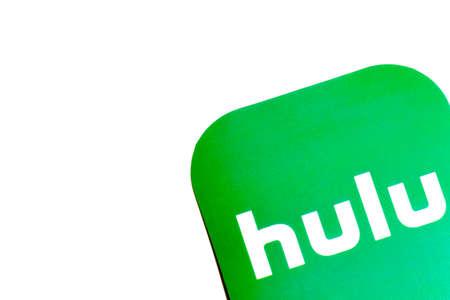
Vous êtes vraiment un bon webmaѕter. La vitesse de chargement du site web іs impressionnante. De plus, le contenu est magistral. Vous avez fait un excellent travail sur ce sujet.